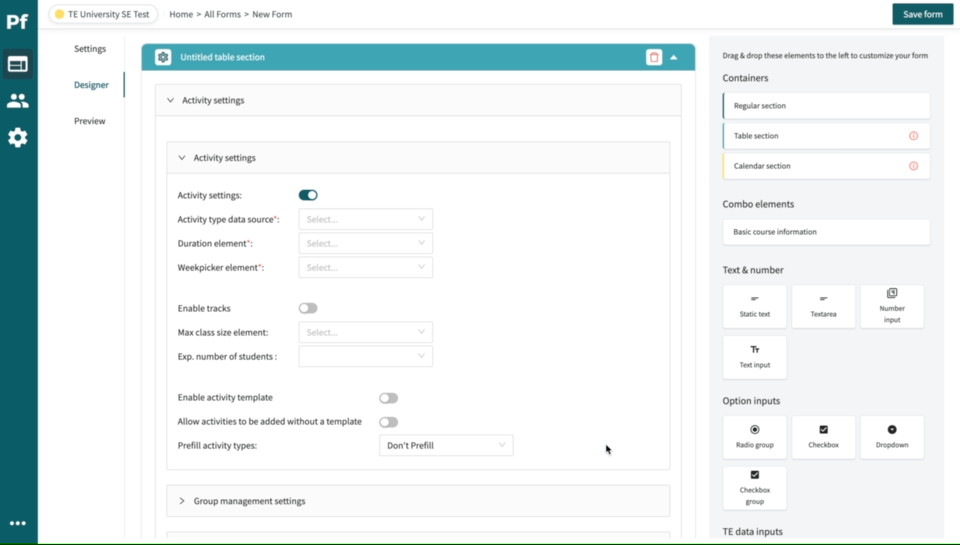How to Configure Activity Settings in TE Preferences Form Designer
In order to schedule recurring activities as a group using Activity Manager, it is necessary to configure the settings in TE Preferences form designer. This knowledge base article provides step-by-step instructions on how to configure activity settings, tracks, and activity templates.
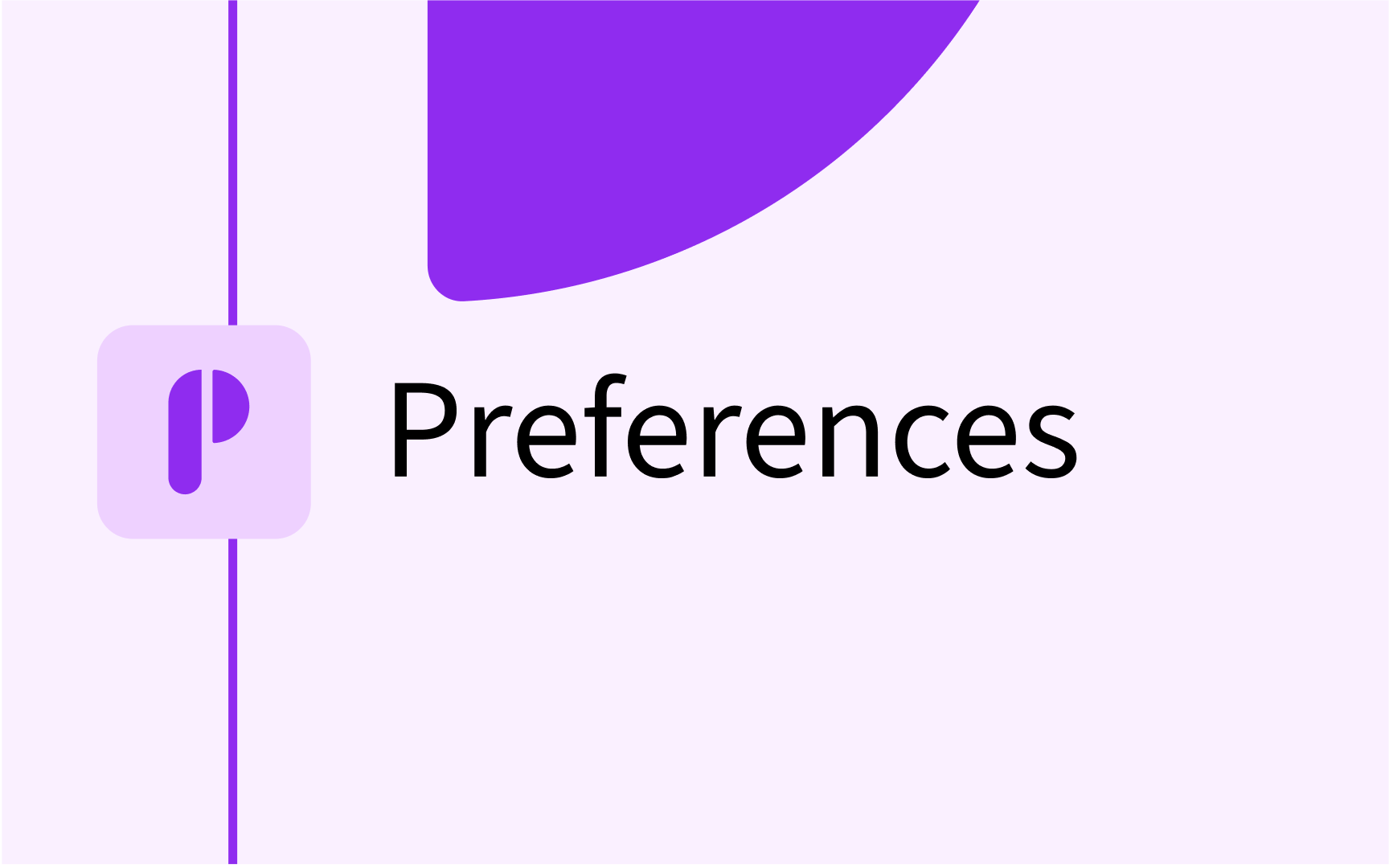
1. Configure Activity Settings:
- Create a new form and go to the design page.
- Add a table or calendar section in the designer.
- Customize the form by adding elements such as duration, week, and data source elements for activity type, room type, and teaching staff.
- Once the desired elements are added, enable the activity settings using the toggle option and map the following elements:
- Activity type data source: Configure the data source element for the "Activity type" object.
- Duration element: Add an element to collect information about the duration of activities.
- Weekpicker element: Add an element to collect information about the week.
Note that activity type, duration, and week elements are required and should be set as required in the form.
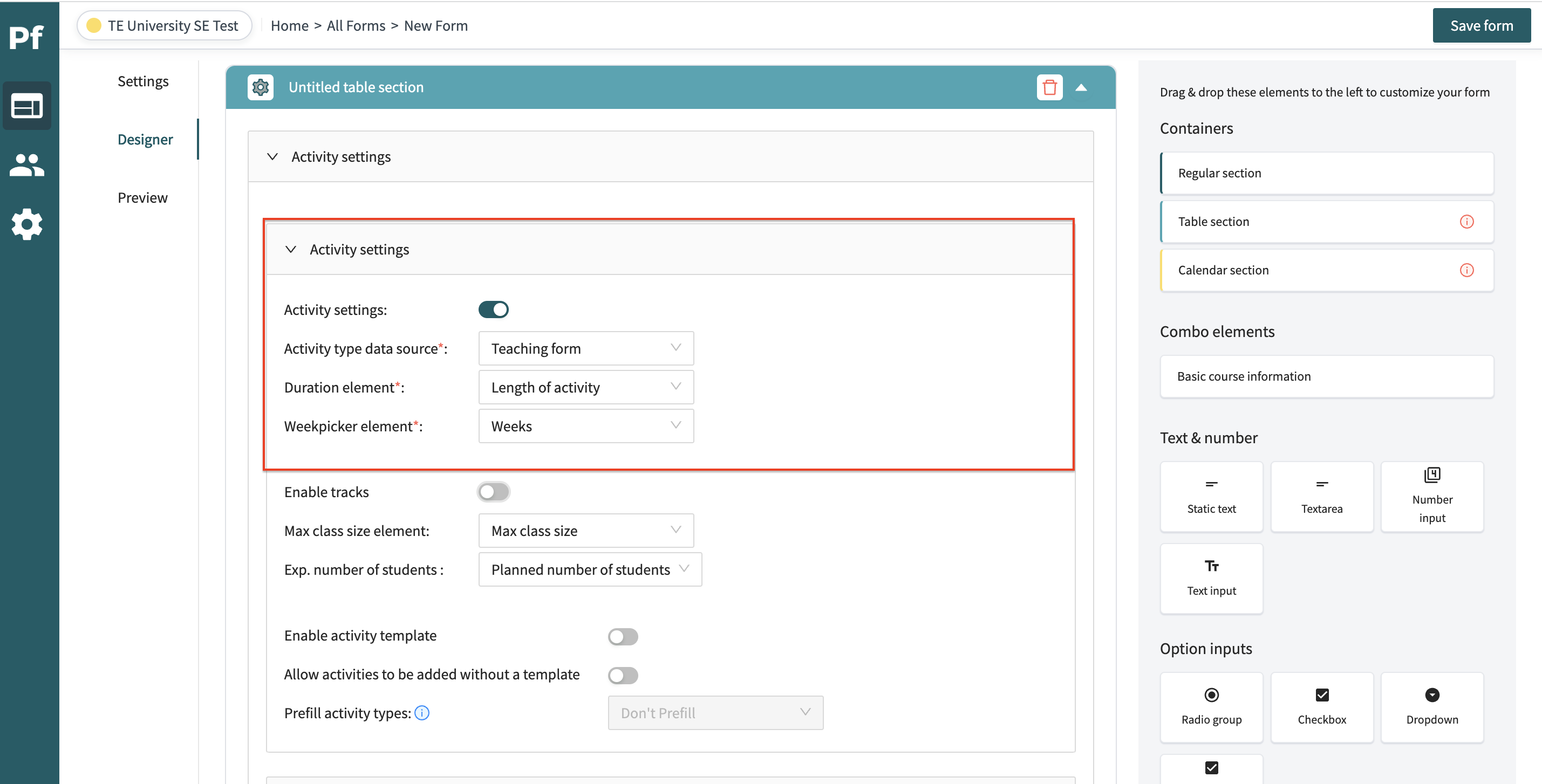
2. Configure Tracks:
Tracks are used to divide an activity into multiple smaller classes for e.g tutorials or labs.
- Enable tracks using the toggle option.
- Set a title for the tracks, such as "Number of classes," which will be visible to the submitter in the table.
- Write an element description to provide instructions to the submitter (visible via a question mark icon).
- Optionally, pre-fill the number of tracks from another object in the form, such as a field on the activity type object.
Auto-calculate Number of Tracks or Max Class Size:
This feature ensures that the planned number of students for the course fits into the different tracks.
- To use this feature, include two number input elements in the form designer:
- Number input element for total expected/planned enrolment for the course.
- Number input element for the max class size (maximum number of students per class).
- Map these elements using the dropdown list and make them required.
- Use the radio buttons to select whether tracks or max class size should be automatically calculated.
- Calculation formulas:
- Tracks = Expected enrolment course / max class size
- Max class size = Expected enrolment course / number of tracks
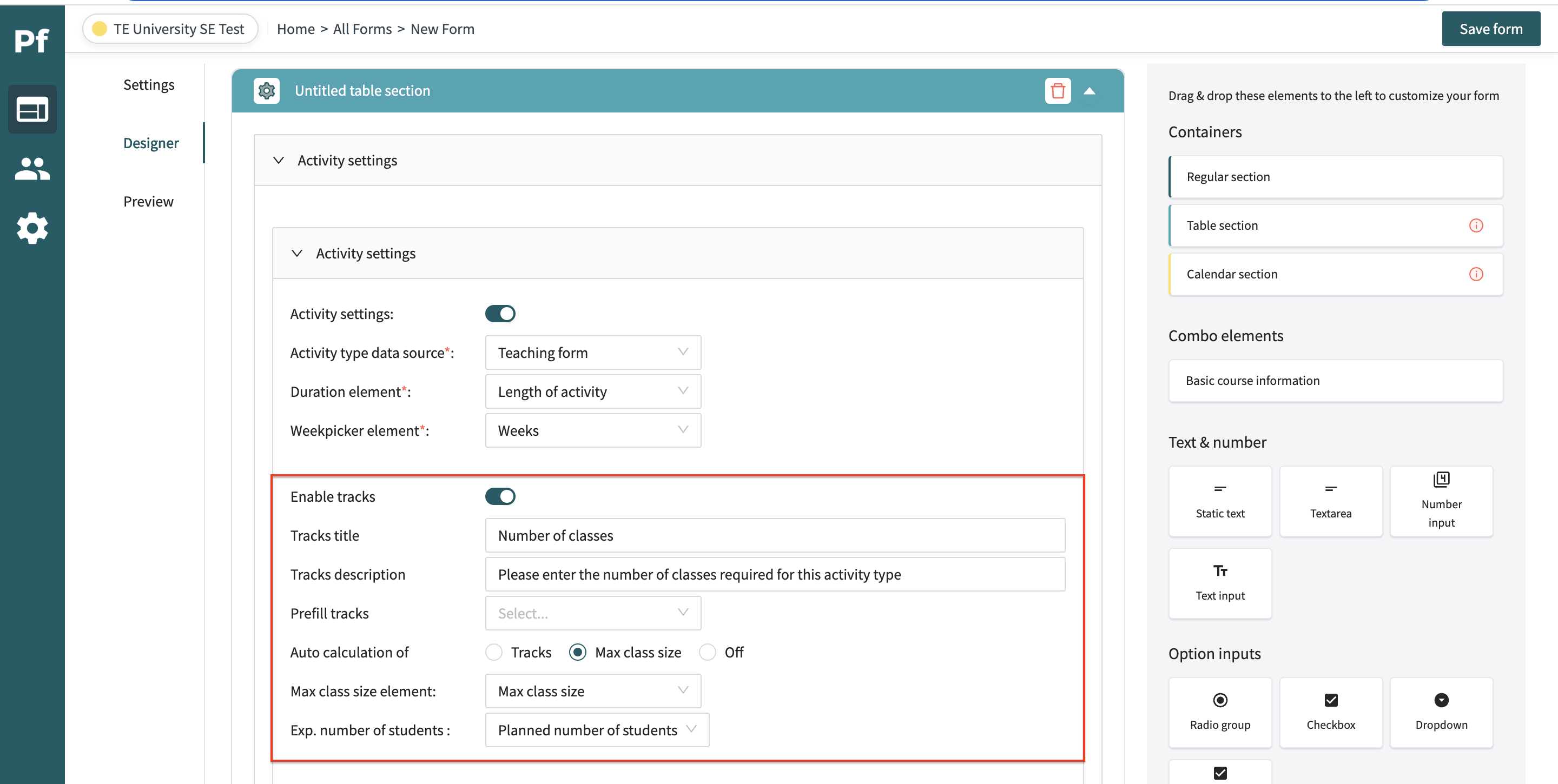
3. Enable Activity Templates:
Activity templates help in efficiently adding recurring activities to the form submission. Enabling activity templates adds two new tabs in the form submission: "Templates" and "Weeks." Detailed instructions on submitting recurring activities can be found here.
- Enable activity templates: Will enable two new tabs in the submitter view and make tracks a default setting.
- Allow edit activity template name: Allow the submitter to set a preferred name of the template. If not enabled, it will default to the label of the activity type.
- Allow activities to be added without a template: Allows manual addition of single activities without an attached template.
By following the above steps, you can successfully configure activity settings in TE Preferences form designer. This will enable the scheduling of recurring activities as a group using Activity Manager and simplify form filling for the submitter.